Gestisci le password delle cartelle di lavoro Excel utilizzate per aprire i file da unire e convertire.
Kutools per Excel
Potenzia Excel con oltre 300
funzionalità potenti
In Excel, se non vuoi che altri utenti aprano le tue cartelle di lavoro, puoi impostare una password per impedire ad altri di accedervi. Tuttavia, potrebbe essere piuttosto fastidioso inserire ripetutamente le password quando devi aprire più cartelle di lavoro protette da password utilizzando funzionalità come Unisci Fogli di Lavoro, Convertitore Formato File o altre funzioni di Kutools per Excel. Qui, Kutools offre un'utilità ausiliaria utile, Gestione Password, che supporta la registrazione e la modifica delle password delle cartelle di lavoro, e aiuta ad aprirle automaticamente compilando le password quando si applicano funzioni come Unisci Fogli di Lavoro o altre utilità.
Come utilizzare Gestione Password di Kutools per Excel
Applica Gestione Password facendo clic su Kutools Plus > Gestione Password > Gestione Password.

1. Fai clic su Kutools Plus > Gestione Password > Gestione Password per abilitare la finestra di dialogo Gestione Password.
2. Nella finestra di dialogo Gestione Password che si apre, configura come segue:
- Nella casella Etichetta, inserisci descrizioni per annotare la password, il che aiuta a gestirla facilmente in futuro;
- Nella casella Password, inserisci la password (puoi fare clic sul pulsante occhio per visualizzare la password digitata);
- È opzionale abilitare uno o entrambi i campi Nome Cartella di Lavoro e Percorso Cartella di Lavoro caselle:
Nome Cartella di Lavoro: aggiungendo un nome di cartella di lavoro con estensione, la password salvata verrà popolata automaticamente nella casella Password quando si apre qualsiasi cartella di lavoro con lo stesso nome ed estensione.
Percorso Cartella di Lavoro: aggiungendo contemporaneamente il percorso della cartella di lavoro, la password salvata verrà popolata solo quando si apre qualsiasi cartella di lavoro con lo stesso nome ed estensione nel percorso specificato. - Fai clic su OK. Vedi screenshot:

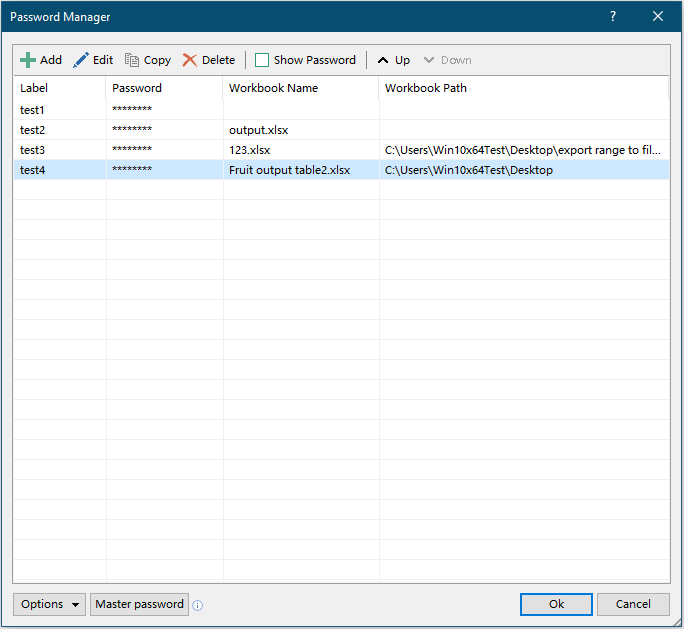
Note:
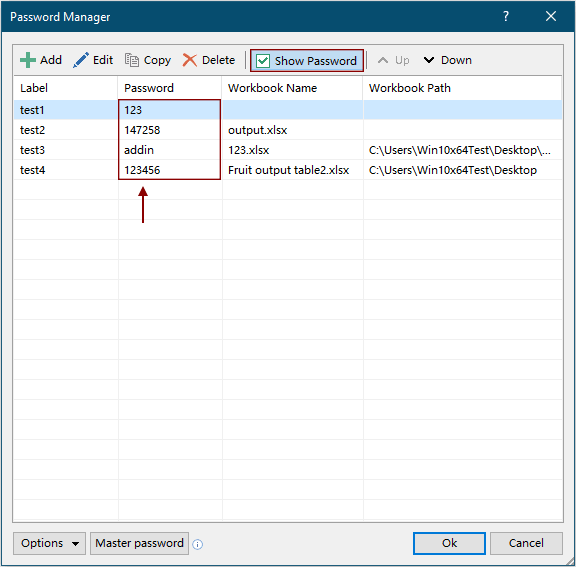
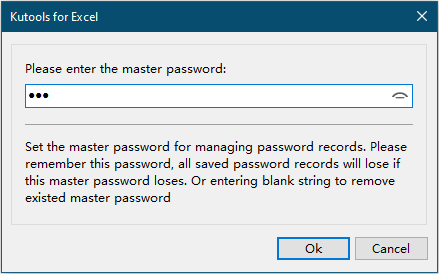
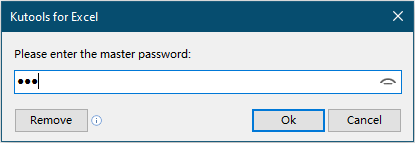
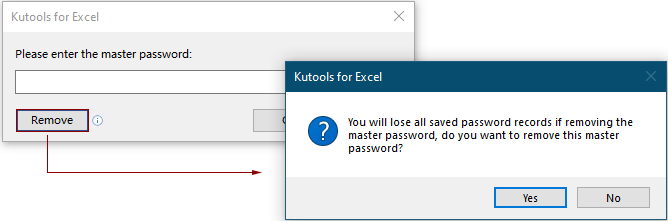

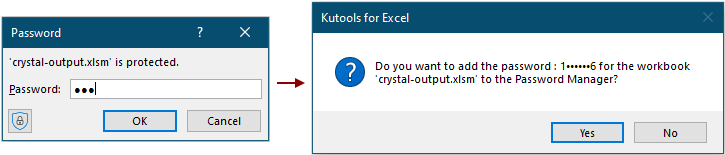
Quando si apre una cartella di lavoro con la password cambiata ma la password originale è ancora salvata in Gestione Password, una finestra di dialogo Kutools per Excel si aprirà per chiederti se desideri aggiornare la password originale salvata in Gestione Password. Fai clic su Sì per aggiornarla o No per ignorarla.
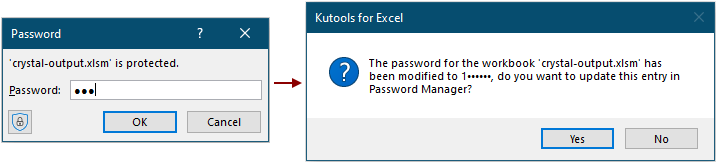
Dopo aver fatto clic sul pulsante Sì , una finestra di dialogo Kutools per Excel – Aggiungi o Kutools per Excel – Modifica si aprirà, e potrai vedere le informazioni della cartella di lavoro crittografata compilate nei rispettivi campi, fai clic su OK per salvare le informazioni.
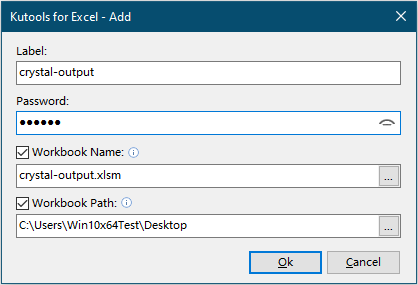

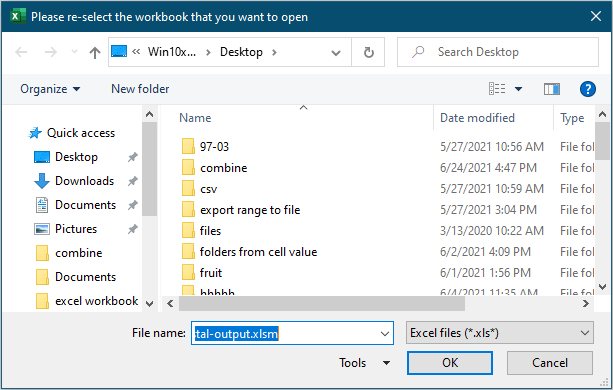
8. Come puoi vedere sulla barra multifunzione, per impostazione predefinita, le opzioni Riempi Automaticamente Password e Promemoria Modifica Password sono abilitate, mentre l'opzione Riempi Password e Apri File è disabilitata. Puoi attivare o disattivare queste opzioni direttamente sulla barra multifunzione senza entrare nella finestra di dialogo Gestione Password.
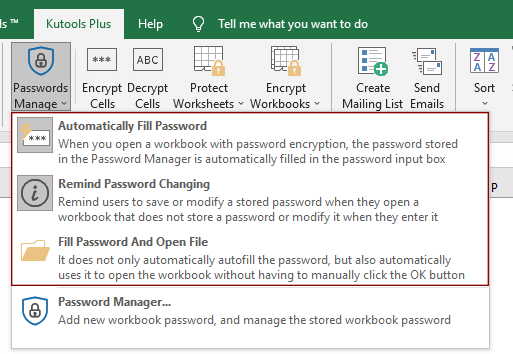
9. Quando si inserisce una password errata per aprire una cartella di lavoro crittografata, apparirà una finestra di dialogo Kutools per Excel come mostrato nello screenshot sottostante.
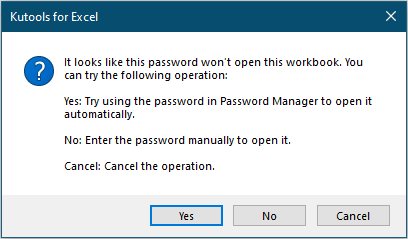
Suggerimento:
Quando si applica l'utilità Unisci di Kutools per Excel per unire le cartelle di lavoro protette da password, se hai prima aggiunto le password in Gestione Password, le cartelle di lavoro protette verranno unite correttamente. Oppure puoi fare clic sul pulsante Password nella finestra di dialogo Unisci Fogli di Lavoro per aggiungere direttamente le password.

Demo: Come utilizzare Gestione Password di Kutools per Excel
Strumenti di produttività consigliati
Office Tab: Utilizza pratiche schede in Microsoft Office, proprio come in Chrome, Firefox e il nuovo browser Edge. Passa facilmente tra i documenti con le schede — niente più finestre disordinate. Scopri di più...
Kutools per Outlook: Kutools per Outlook offre oltre 100 funzionalità potenti per Microsoft Outlook 2010–2024 (e versioni successive), oltre che per Microsoft 365, aiutandoti a semplificare la gestione delle email e aumentare la produttività. Scopri di più...
Kutools per Excel
Kutools per Excel offre più di 300 funzionalità avanzate per ottimizzare il tuo lavoro in Excel 2010 – 2024 e Microsoft 365. La funzione sopra descritta è solo una delle tante strumenti che ti faranno risparmiare tempo.


